職場の方にM1MacでUTMからWindows11が動くみたい!と聞いたので久々にUTMを入れてみようと思った金曜日の夜です。
UTMはAppStoreでもリリースされていますが1200円するんです。
かと言って公式から無料DLではアップデートの管理が面倒。。。
と言う事で久々にHomeBrewを使う事にしました。
以前は使っていたのに修理から帰って来たMacが初期化されていたので忘れていました。
で早速Homebrewをインストールしたのですが、最近のMacはデフォルトシェルがZSHなのでPATHが通っていないとWarningメッセージが表示されます。
勿論このままではコマンドが使えないので対処方法を記録として残しておこうと思います。
きっと未来の自分がまたひっかかるだろうと思うので!
また 同じ問題で悩んでいる人の解決の為にも!
Homebrewをインストール
ターミナルを開き、Homebrew公式 に載っている下記のコマンドを入力します。
/bin/bash -c "$(curl -fsSL https://raw.githubusercontent.com/Homebrew/install/HEAD/install.sh)"/opt/homebrew/bin is not in your PATH
ターミナルには、「Installation successful!」と表示されていますが、よく見ると
Warning: /opt/homebrew/bin is not in your PATH.
==> Installation successful!上記のようにWarningの文字が表示されています。 ただ、インストールは完了とのことなので、試しに利用できるか確認。
brew -v
-bash: brew: command not foundやはりパスが通っていないので実行できないじゃないかい。
解決方法
Homebrewのパスを通すことにより、実行可能となるため下記コマンドを入力
export PATH="$PATH:/opt/homebrew/bin"
brew -v
Homebrew 3.0.0これでパスが通り、brewコマンドを実行可能になりました。 ただ、これだとターミナルを再起動する度に上記のコマンドを打たないと実行できなくなるため、下記の設定を行ってください。
# zshを利用していない場合は.bashrc または.bash_profileにて変更をする
vi ~/.zshrc
# 以下を追加して保存して閉じる
export PATH=/opt/homebrew/bin:$PATH
# 設定の再読み込み
source ~/.zshrc
brew -v
Homebrew 3.0.0
既存のパスを消したくはないので、必ず「$PATH」を入れるようにしてください。また、「/opt/…」は、環境によっては異なるかと思いますのでWarningに表示されているディレクトリパスを入力してください。
インストールログに、PATHが通っていない旨のエラーが表示されていることもあるのでログも参照しながらご対応するようにしましょう。
以上!


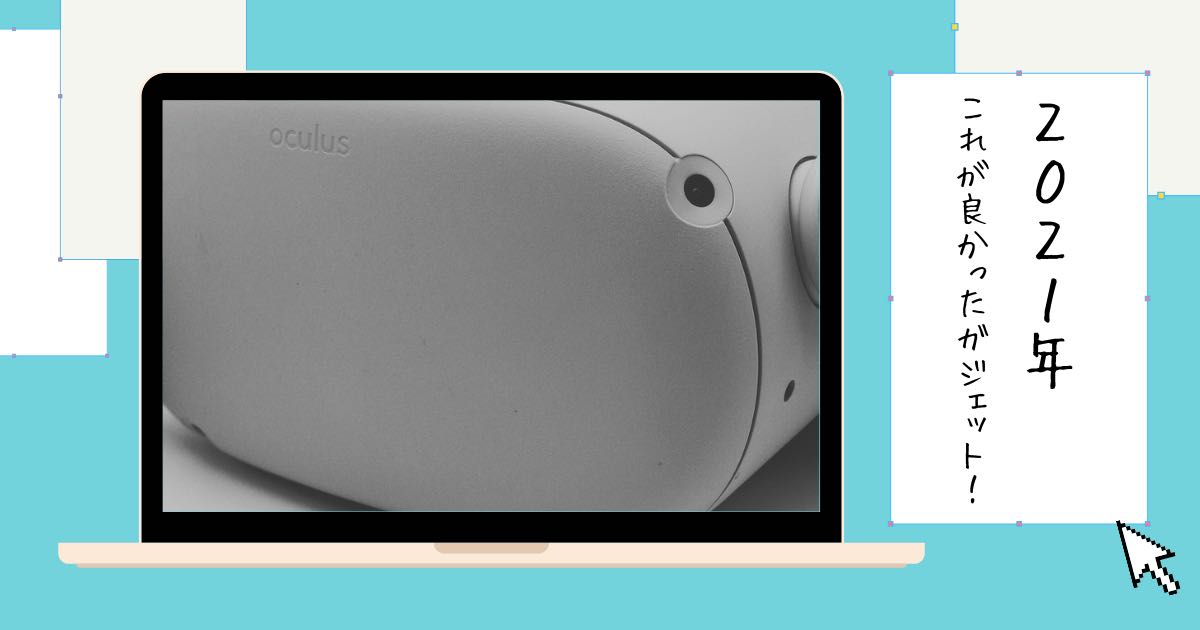

コメント